
|
STM32CubeMonitor:如何开始使用 STM32 无线远程演示 1 演示说明此演示显示了连接到集中器的无线传感器的数据。传感器和集中器基于STM32WL板。集中器通过串口连接到STM32CubeMonitor,以显示传感器数据。有一个集中器,最多15个传感器。 演示开始时,集中器配置区域信息以选择要使用的正确频率。 然后,集中器广播信标,传感器发送数据(电压,温度)。 信标是集中器定期发送的短消息,用于同步传感器。信标允许传感器识别应使用哪个频段,以及何时应发送数据。 
2.1 配置↑ 2.1.1 主板配置↑ 软件“Demo_Concentrator”必须加载到集中器中。集中器必须使用 USB 电缆连接到计算机。 传感器设备必须装有“Demo_Sensor”软件。 Nucleo软件在STM32CubeWL固件包中提供,路径为Projects\NUCLEO-WL55JC\Demonstrations\LocalNetwork\Concentrator and Projects\NUCLEO-WL55JC\Demonstrations\LocalNetwork\Sensor。 2.1.2 STM32立方显示器配置↑ 需要STM32CubeMonitor的1.1.0版或以上版本。它可以在 www.st.com/stm32cubemonitor 上下载。详细说明在STM32CubeMonitor:Installing_STM32CubeMonitor wiki中提供。 导入无线远程演示流程。进入右上角的菜单,选择导入,然后选择“选择要导入的文件”并打开WLR_demo.json文件。 删除默认流(Basic_Flow)。双击“Basic_Flow”选项卡以打开属性,然后单击“删除”按钮。 单击“部署”按钮 2.1.3 与计算机的连接↑ 将集中器板连接到计算机。 打开“串行端口配置”选项卡。此选项卡用于配置串行端口 串行端口配置 然后: 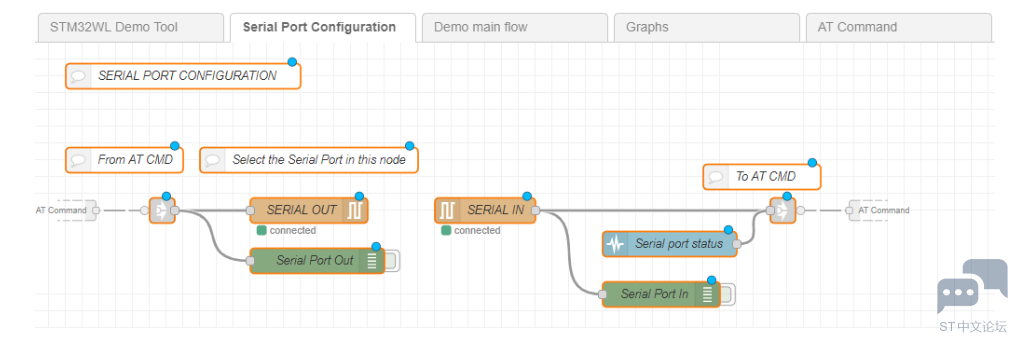
单击“串行端口”框右侧的搜索图标以显示已连接串行端口的列表。选择集中器 COM 端口。将波特率设置为 9600 bps。其他参数不需要更改。 单击“添加/更新”按钮:串行端口配置已准备就绪。 打开“串行输出”节点并检查串行端口配置。 现在已配置串行端口。单击“部署”按钮 2.2 开始演示↑ 使用“仪表板”按钮打开演示。 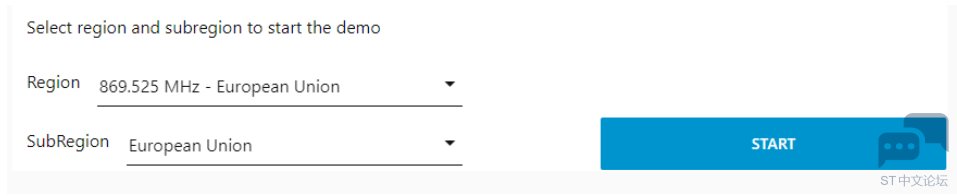
传感器列表随即显示,并在接收到数据时更新。 2.3 数据可视化↑ 检测到的传感器列表和收集的数据将显示在“传感器列表”中。对于每个传感器,“传感器面板”显示图表。串行日志面板显示与集中器交换的 AT 命令。 2.3.1 传感器列表↑ 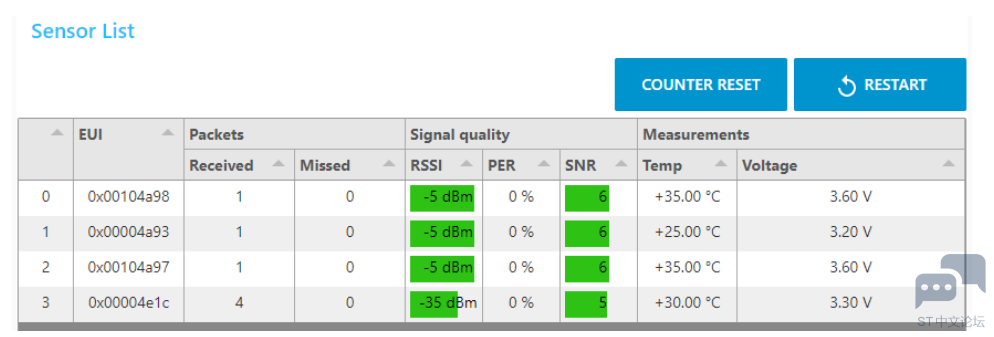
EUI:传感器唯一标识符 接收的数据包:从此传感器接收的数据包数 丢失的数据包:传感器会增加发送的每个数据包的数据包 ID。如果以前的数据包 ID 和当前数据包 ID 之间存在间隙,则表示某些数据包已丢失。这计入“丢失的数据包”中。 RSSI:接收信号强度指示器。显示接收到的功率级别。 PER:数据包错误率。丢失的数据包的百分比。(如果完美,则为 0。 信噪比:信噪比。指示信号质量。值越高越好。 温度:传感器温度值。(使用STM32内部温度传感器。 电压:电源电压。当电路板由 USB 供电时,电压应在 3.3 V 左右。 “计数器重置”按钮设置为 0:已接收数据包的数量、丢失的数据包和 PER。 “重新启动”按钮允许重置集中器,并返回到区域选择页面。 2.3.2 串行日志面板↑ 串行端口日志显示发送到集中器的 AT 命令(向左箭头)和答案(向右箭头)。时间戳是本地时间。 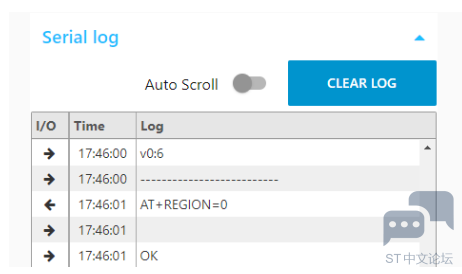
2.3.3 传感器面板↑ “传感器 x”面板在检测到传感器时添加。可以通过单击传感器列表或面板右上角的蓝色箭头来打开面板。每个面板在图表中显示温度和RSSI值,并在仪表中显示电压。 
用户无需了解流程的工作原理即可使用演示:唯一需要配置的节点是“串行输入”和“串行输出”。但是,某些用户可能需要更改图表大小或添加元素。在这种情况下,可以自由修改流程。此页面中介绍了如何自定义演示的流程和详细信息:How_to_customize_STM32_Wireless_Long_Range_demo 4 AT 命令详细信息 下面列出的 AT 命令用于演示仪表板。 4.1 集中器复位和配置↑ ATZ:重置开发板。 AT+REGION=x:定义区域。 AT+次区域=x:定义子区域。 AT+BEACON_ON: 开始信标广播 4.2 传感器状态↑ 集中器以通知形式发送从传感器接收的数据:AT+RCV。示例:AT+RCV=0x00004e1c,0x10,1:0,-35,6,+30.00,3.30 邮件格式如下: AT+RCV= : 在命令名称 0x00004e1c : 传感器 EUI 0x10:传感器传输的数据包数量 1:0 : 传感器软件版本 -35 : RSSI水平 6 : 信噪比 +30.00 : 传感器温度(MCU内部) 3.30 : 传感器电压 |
兔哥心中的ST中文论坛
在主机模式下使用STM32Cube HAL I2C驱动
15年成为通用MCU第一,STM32凭什么?
【STM32WB55评测】评测一 DTM射频&ACI事件测试
STM32应用中UL/CSA/IEC 60730-1/60335-1的B类认证获取指南
STM32CubeMonitor介绍、下载、安装和使用教程
【STM32小技巧】主函数循环&烧录
STM32L 低功耗模式下唤醒时间的测量
新上线STM32CubeMonitor V1.0.0简介
一切尽在掌控,新一代开发神器 STM32CubeMonitor
 微信公众号
微信公众号
 手机版
手机版
